使用Meteor在五分鐘內建立一個超棒的聊天應用程式
在這個教程中,我將向你展示如何使用MeteorJS編寫一個簡單的聊天應用程式。
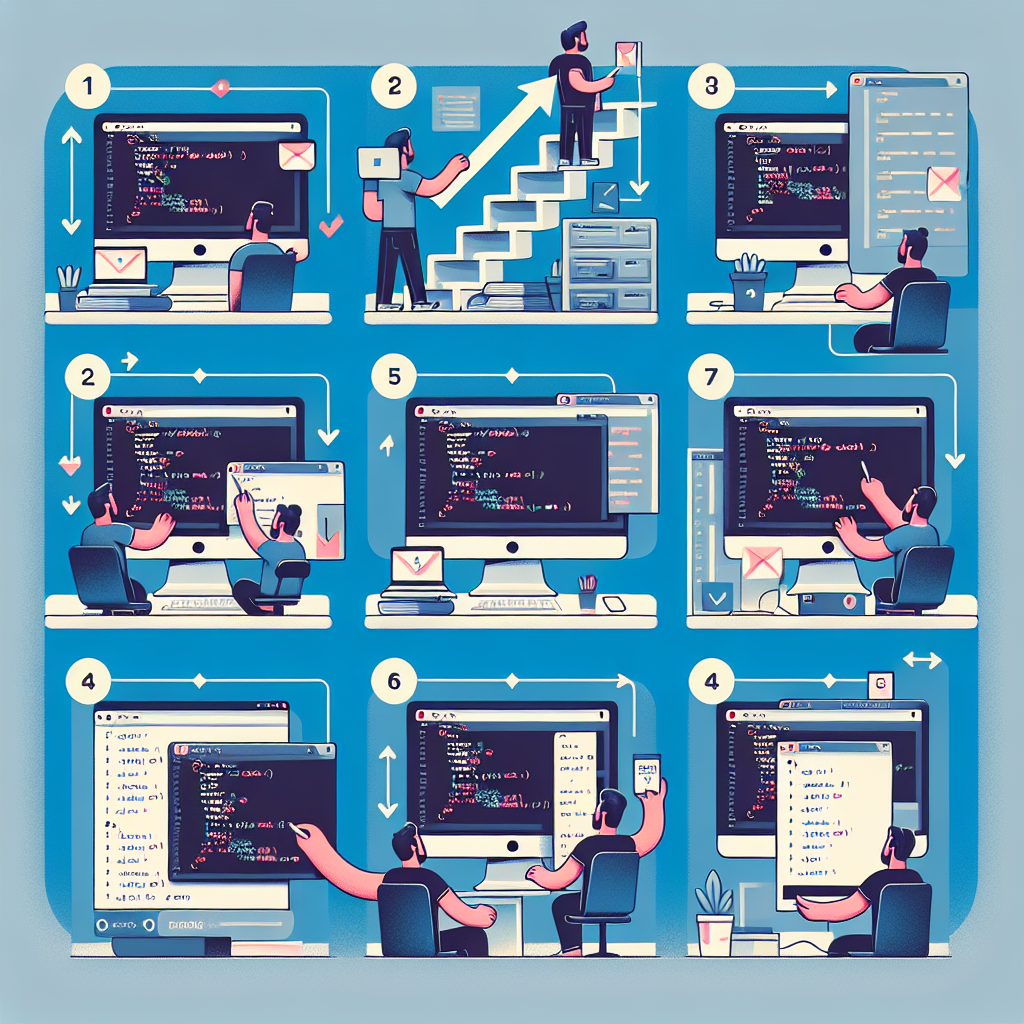
這裡有一個我們目標的實際演示:http://hrr2demo.meteor.com/
和GitHub上的原始碼:https://github.com/victorleungtw/hrr2demo
在我們開始之前,隨意嘗試演示並分叉存儲庫。
什麼是Meteor?
Meteor是一個用於使用JavaScript構建實時應用程式的出色網絡框架。它基於NodeJS和MongoDB。
步驟1:安裝Meteor
對於macOS和Linux用戶,在終端機中運行以下命令:
步驟2:創建新應用程式
然後更改為你應用程式的目錄:
嘗試運行它:
並在瀏覽器中打開此地址:http://localhost:3000
步驟3:創建資料夾和檔案結構
使用命令刪除默認檔案:
創建三個資料夾:
按慣例,我們將把在客戶端(即,用戶的瀏覽器)運行的任何內容放在“client”資料夾中,將在服務器端運行的任何內容放在“server”資料夾中,將由客戶端和服務器共同訪問的任何內容放在“both”資料夾中。
步驟4a:創建收集來儲存訊息
在'both'文件夾內,我們將在這裡放置我們的模型。
創建一個新的'messages'集合:
步驟4b:創建索引頁
在'client'文件夾內,我們將在此處放置我們的首頁視圖。
使用以下HTML:
<head>
<title>chatterbox</title>
</head>
<body>
{{> loginButtons align="right"}} # chatterbox {{> input}} {{> messages}}
</body>
步驟4c:創建帶有助手的HTML模板
為了更好地組織我們的檔案,我們可以創建一個新的文件夾:
現在,我們創建一個名為'messages'的模板。
並且我們將創建助手以通過在'Messages'集合中的每個消息。
Template.messages.helpers({
messages: function () {
return Messages.find({}, { sort: { time: -1 } })
},
})
步驟4d:創建帶有事件處理程序的HTML模板
同樣,我們將為輸入框和提交按鈕創建一個模板。
<template name="input">
<form id="send">
<input id="message" type="text" />
<input type="submit" value="Submit" />
</form>
</template>
另外,我們將創建一個JavaScript文件來處理提交按鈕的點擊事件。
Template.input.events({
"submit form": function (event) {
event.preventDefault()
var name = Meteor.user() ? Meteor.user().profile.name : "Anonymous"
var message = document.getElementById("message")
if (message.value !== "") {
Messages.insert({
name: name,
message: message.value,
time: Date.now(),
})
message.value = ""
}
},
})
步驟4e:添加帳戶包以便使用GitHub帳戶登錄
Meteor非常容易使用。因為它具有豐富的包生態系統,所以我們要添加accounts-ui和accounts-github以便一個簡單的用戶登錄系統。
步驟4f:添加樣式表(可選)
將以下樣式表複製並粘貼到您的'client'文件夾內。
步驟5:將您的網站部署到Meteor的免費服務器
完成!如果給出的地址已經在使用,您可能需要部署到其他地址。在瀏覽器中打開您的地址:http://awesomeChatApp.meteor.com
您還將需要配置登錄系統